mapinfo专题地图的制作
mapinfo 专题地图制作
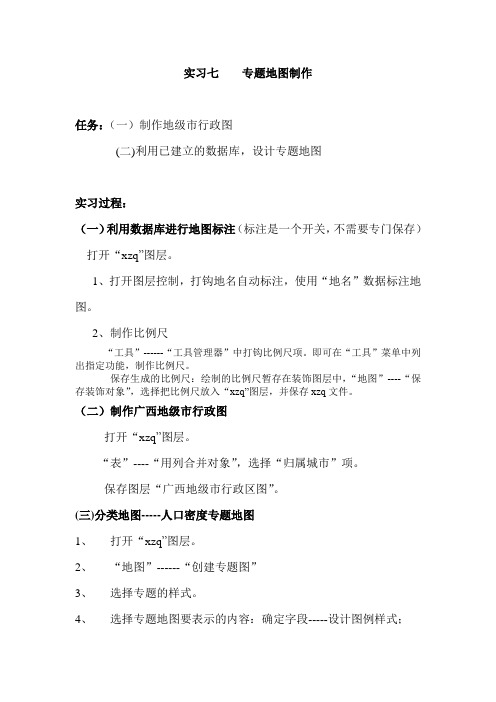
实习七专题地图制作任务:(一)制作地级市行政图(二)利用已建立的数据库,设计专题地图实习过程:(一)利用数据库进行地图标注(标注是一个开关,不需要专门保存)打开“xzq”图层。
1、打开图层控制,打钩地名自动标注,使用“地名”数据标注地图。
2、制作比例尺“工具”------“工具管理器”中打钩比例尺项。
即可在“工具”菜单中列出指定功能,制作比例尺。
保存生成的比例尺:绘制的比例尺暂存在装饰图层中,“地图”----“保存装饰对象”,选择把比例尺放入“xzq”图层,并保存xzq文件。
(二)制作广西地级市行政图打开“xzq”图层。
“表”----“用列合并对象”,选择“归属城市”项。
保存图层“广西地级市行政区图”。
(三)分类地图-----人口密度专题地图1、打开“xzq”图层。
2、“地图”------“创建专题图”3、选择专题的样式。
4、选择专题地图要表示的内容:确定字段-----设计图例样式;5、图例制作:(1)自动创建图例:在“第4“步时已经自动生成一个图例窗口;若需要另自动生成图例:“地图”-----“创建图例”(2)或手工设计图例。
手工设计的图例可以放“xzq”中,但需要在“人口密度”填入对应数据。
也可以放入“第6步“生成的新图层中。
6、创建一个新图层:放置图名、图例、图框(标注坐标等)等内容。
7、保存工作空间“广西人口密度专题地图”。
(四)制作广西GDP点密度图打开“xzq”图。
“地图”---“创建专题图”,选择“点密度”类型,指定“总人口”数据。
设置每点代表的人口单位数量,生成“广西GDP点密度图”。
(五)制作广西产业结构地图*****另外:可以“地图”------“创建3D棱柱图”创建3D立体地图。
MapInfor创建专题地图指导书

MAPINFO 创建专题地图指导书编写人员:高攀袁帅华为无线网规网优刚果(布)Warid工程项目组目录1MapInfo工具简介.......................................................................................................... - 3 - 2MapInfo工具安装.......................................................................................................... - 3 -2.1 软件的安装......................................................................................................... - 3 - 3用MapInfo创建专题地图............................................................................................. - 3 -3.1 创建专题地图概述............................................................................................. - 3 -3.2 创建基站扇区图例............................................................................................. - 4 -3.2.1导入基站信息表 ........................................................................................... - 4 -3.2.2使用MapInfo的扇区控件创建基站小区的扇区图 ................................... - 5 -3.2.3显示不同信息的专题地图 ........................................................................... - 7 -3.3 创建专题地图..................................................................................................... - 9 -3.3.1生成质量的专题地图 ................................................................................... - 9 -3.3.2生成电平的专题地图 ................................................................................. - 13 -3.3.3生成C/I的专题地图.................................................................................. - 17 - 4附件............................................................................................................................... - 21 -4.1 附件一:制作Mapinfo基站扇区所用工参 ................................................... - 21 -4.2 附件二:TEMS测试文件转化为MAPINFO文件方法................................ - 21 -4.3 附件三:Mapinfo文件的格式 ........................................................................ - 23 -1 MapInfo工具简介MapInfo是由美国MapInfo公司推出的一个地理信息系统软件。
mapinfo操作创建专题地图
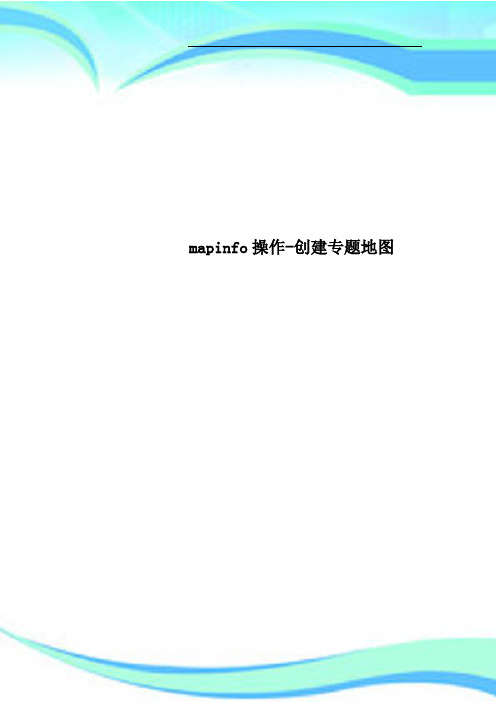
mapinfo操作-创建专题地图————————————————————————————————作者:————————————————————————————————日期:创建专题地图1、专题地图的类型范围值专题地图显示多区域的数值等级。
区域为某种边界对象,如市县域行政边界,范围值如人口密度,同一颜色的浓淡或不同颜色的过度表示人口密度的数量等级(0-100,101-200,201-300,…)等级符号专题地图用某种符号的大小来表示数值等级,如用圆的大小表示城镇人口规模等级。
点密度专题地图用区域内点的多少粗略地表示数据的数目。
一个点代表某一数值,如100人。
如果点太稀少,可改成每点10人等等。
点在区域中的分布是随机的。
独立值专题地图独立值是一些互不相关的定性描述值,如“A”“ B”“ C”, “一级”“二级”“三级”;“工业用地”“居住用地”“商业用地”等等,用不同颜色或底纹显示对象的不同性质。
直方图专题地图直方图显示每个对象的多个变量,每个对象上放一个直方图。
饼图专题地图类似直方图,用圆的多个扇面表示多个变量所占总量的比重,总量为100%,饼的大小区分各对象的总量的大小,如各城市一、二、三产业及比重。
操作步骤:1.打开一个MAPINFO表文件,如“湖南行政边界图.tab”2.选取【地图】>【创建专题地图】,打开对话框3.选择一种类型,如饼图。
4.选择表和字段,如“湖南省县市边界.tab”的第一产业、第二产业、第三产业三个字段。
5.设置颜色、比例、图例6.按【确定】如下图所示,下面是湖南省市的人口密度、经济产值密度专题图,对照二个图的分布规律,我们可以看出两者的相关项。
同事,也可看出湖南省城镇化水平的空间地域分布情况。
数字城市建设“数字城市”概念的问世引起了国际社会的极大关注。
数字地球是对真实地球的数字化重现,是数字化和虚拟化的地球。
城市是社会经济的中心,数字城市是对数字地球的重要部分。
在我国“数字城市”的建设已经开展起来了,数字城市对城市规划、建设、管理发挥着越来越大的作用。
MapInfo原理及应用_4
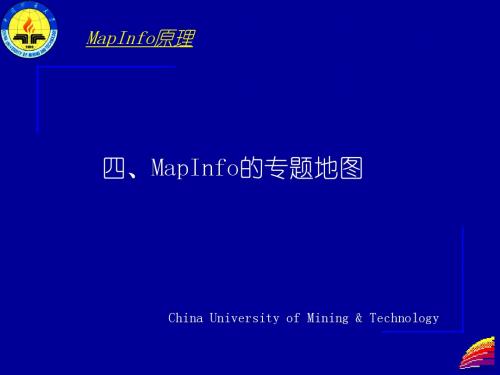
SQL实现统计计算
• 如果数据表中,每一行表示每个县的纪录,其中 一列包含农作物的名称,另一列包含某种肥料施 用的数量. • 对每个农作物,可找出: • 该作物的数目 • 该作物的平均某种肥料的施用量 • 该作物的总的某种肥料的施用数量
属性数据库建设
• 首先要明确主表格和扩充表格的想法 • 主表格是个基础表格,是骨架子 • 扩充表格可以在主表格的基础上,按各 个不同方向的需求来扩充数据 • 主表格要建立几个关键性的数据列做索 引,也即分类编码。在扩充表格之中至 少能有一列和主表格中关键列相同 • 单位的标准 • 地图的下限,细分至县
专题地图制作步骤
• 一般来说,创建专题地图可以分以下三 个步骤: • (1)选择专题地图类型。 • (2)选择地图的专题变量。 • (3)自定义专题地图。 • 所谓专题变量,就是在专题地图上显示 的数据。它可以是表格中的某列数据, 或某几列数据的组合(包括表达式)。
专题地图制作
范围地图
• 范围地图是一种根据用户设定的范围,用不同的颜色和图 案显示数据的专题地图;
Linda 95
Ben 10
Elroy 89
Mark 10
MI Pro creates four ranges (1–25, 25–50, 50–75, and 75–100). Notice, however, that only two of those ranges (1–25 and 75– 100) actually contain records.
用Mapinfo制作地图完全版教程
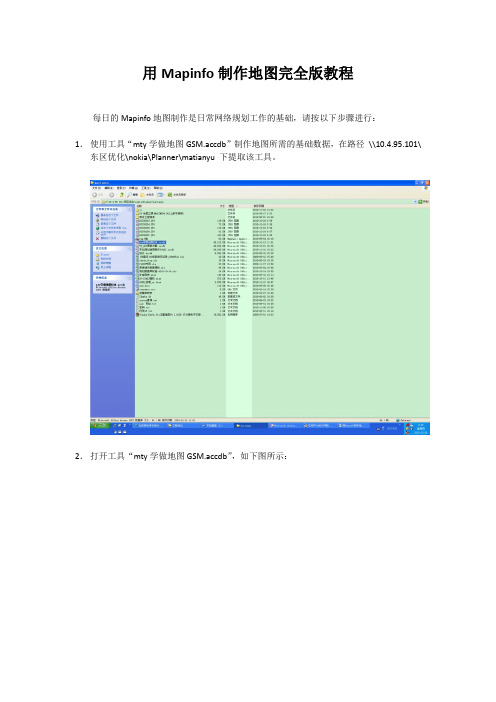
用Mapinfo制作地图完全版教程每日的Mapinfo地图制作是日常网络规划工作的基础,请按以下步骤进行:1.使用工具“mty学做地图GSM.accdb”制作地图所需的基础数据,在路径\\10.4.95.101\东区优化\nokia\Planner\matianyu 下提取该工具。
2.打开工具“mty学做地图GSM.accdb”,如下图所示:3.点按钮“GSM地图更新”,然后弹出连接BJPMDB需要输入密码的窗口,如下图所示:4.输入用户名WYZX1和密码wz,.2000之后,点OK。
之后弹出连接COOKDB2需要输入密码的窗口,如下图所示:5.输入连接COOKDB2的用户名wyplan和密码wy,.1997之后,点OK。
然后工具开始自动执行查询,如下图所示:数据。
7.将该表格粘贴到一个空白Excel表格中,以便于后面操作。
然后,将第1行的表头删除(这样做是为了防止之后向Mapinfo里面粘贴该表格时与里面的表头有冲突),如下图所示:8.选取之前一日的地图,如下图所示:9.打开该地图,如下图所示:10.按F2键,让地图按表格形式显示,如下图所示:11.然后我们准备将前面准备好的Excel表格内的数据来替换掉昨日地图里已有的数据。
12.先将地图里已有的数据删除。
点Query —— Select All,如下图所示:13.Select All之后,按键盘的del键,将之前的数据全部删除,如下图所示:14.然后压缩表格。
点选Tabls——Maintenance——Pack Table,如下图所示:15.压缩完成后再次按F2,让其显示表头,如下图所示:下图所示:17.用Mapinfo的插件Ezplanning工具制作地图,点选:Ezplanning——Map Tools——Create Map,如下图所示:18.等待3-5分钟后,地图就制作完成。
然后按F3键显示地图(目前显示地图还只是一个小点儿),如下图所示:19.用Ezplanning工具的Find Cell小工具,搜索现网的任意一个小区,然后就可以显示出全网地图(这其实是Ezplanning工具的一个bug,必须要如此才能显示出全网地图),如下图所示:20.显示出的全网地图如下图所示:21.这样地图就基本制作完毕了,但由于图中的基站小区大小还不合适,我们还需要进行调整,以方便后面的使用。
Mapinfo范围值专题图层制作方法
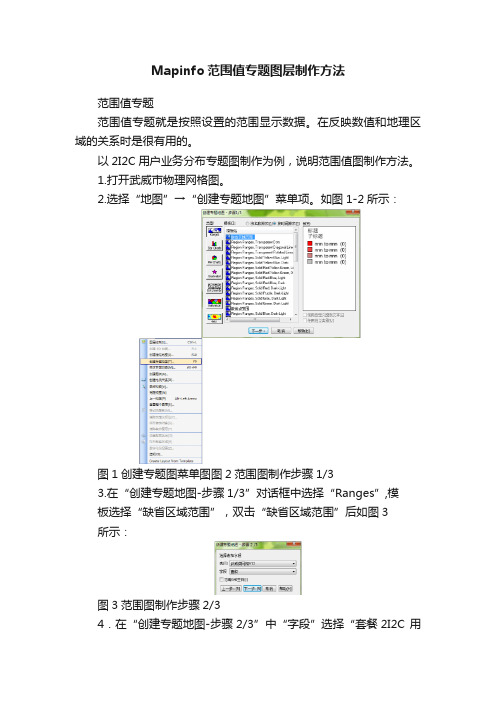
Mapinfo范围值专题图层制作方法
范围值专题
范围值专题就是按照设置的范围显示数据。
在反映数值和地理区域的关系时是很有用的。
以2I2C用户业务分布专题图制作为例,说明范围值图制作方法。
1.打开武威市物理网格图。
2.选择“地图”→“创建专题地图”菜单项。
如图1-2所示:
图1创建专题图菜单图图2范围图制作步骤1/3
3.在“创建专题地图-步骤1/3”对话框中选择“Ranges”,模
板选择“缺省区域范围”,双击“缺省区域范围”后如图3
所示:
图3范围图制作步骤2/3
4.在“创建专题地图-步骤2/3”中“字段”选择“套餐2I2C 用
户数人次”,如图4所示,单击“下一步”,显示如图5所示:
图4范围图制作步骤3/3图5范围图制作步骤范围、样式修改4.单击“范围”后,显示如图6所示,在“范围”中选择“自定义”,根据自己需求输入所需范围值,单击确定后即可生成专题图层。
5.在“选项”菜单中选择“显示专题图例窗口”,如图6所示:
图6 专题图例窗口显示。
MapInfo专题地图的创建
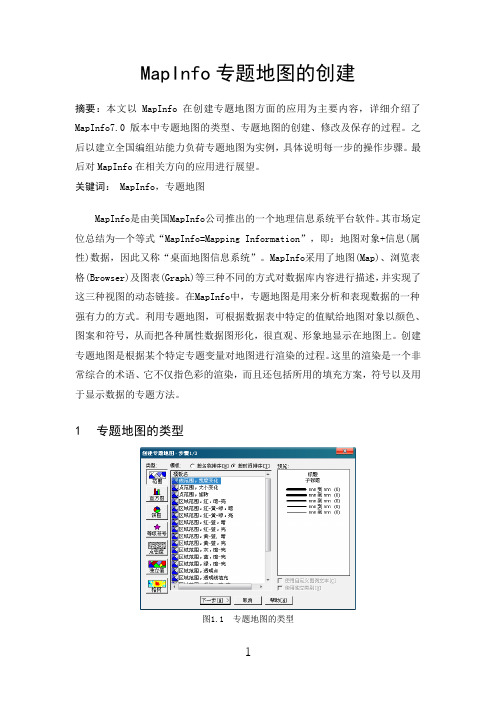
MapInfo专题地图的创建摘要:本文以MapInfo在创建专题地图方面的应用为主要内容,详细介绍了MapInfo7.0版本中专题地图的类型、专题地图的创建、修改及保存的过程。
之后以建立全国编组站能力负荷专题地图为实例,具体说明每一步的操作步骤。
最后对MapInfo在相关方向的应用进行展望。
关键词:MapInfo,专题地图MapInfo是由美国MapInfo公司推出的一个地理信息系统平台软件。
其市场定位总结为—个等式“MapInfo=Mapping Information”,即:地图对象+信息(属性)数据,因此又称“桌面地图信息系统”。
MapInfo采用了地图(Map)、浏览表格(Browser)及图表(Graph)等三种不同的方式对数据库内容进行描述,并实现了这三种视图的动态链接。
在MapInfo中,专题地图是用来分析和表现数据的一种强有力的方式。
利用专题地图,可根据数据表中特定的值赋给地图对象以颜色、图案和符号,从而把各种属性数据图形化,很直观、形象地显示在地图上。
创建专题地图是根据某个特定专题变量对地图进行渲染的过程。
这里的渲染是一个非常综合的术语、它不仅指色彩的渲染,而且还包括所用的填充方案,符号以及用于显示数据的专题方法。
1专题地图的类型图1.1 专题地图的类型专题地图的类型共以下6种:(1)范围地图:按所设定的范围显示数据,这些范围用图案或颜色加以渲染。
(2)直方图:将表中各记录的专题变量以直方图显示。
(3)饼图:将表中各记录的专题变量以饼图显示。
(4)等级符号地图:为表中每条记录显示一个符号,符号大小与数据值成正比。
(5)点密度地图:将数据值以点的方式显示在地图中,每个点代表一定的数量,各个区域内点的数目和该区域的数据值成正比。
(6)独立值地图:按独立数值渲染地图。
(7)格网地图:将数据以格网的形式以颜色渲染地图。
饼图和直方图专题地图是多变量的,其余四类专题地图是单变量的。
2 专题地图的创建过程2.1 单变量专题地图范围、等级符号、点密度、独立值和格网专题地图只考察一个变量。
mapinfo地图制作
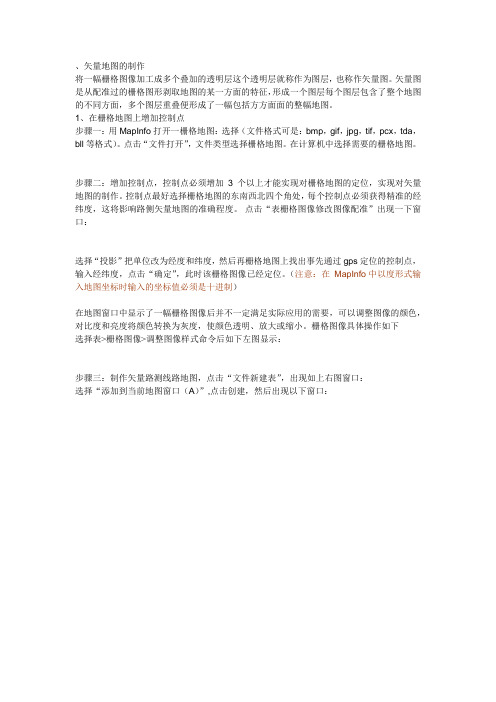
、矢量地图的制作
将一幅栅格图像加工成多个叠加的透明层这个透明层就称作为图层,也称作矢量图。
矢量图是从配准过的栅格图形剥取地图的某一方面的特征,形成一个图层每个图层包含了整个地图的不同方面,多个图层重叠便形成了一幅包括方方面面的整幅地图。
1、在栅格地图上增加控制点
步骤一:用MapInfo打开一栅格地图:选择(文件格式可是:bmp,gif,jpg,tif,pcx,tda,bll等格式)。
点击“文件打开”,文件类型选择栅格地图。
在计算机中选择需要的栅格地图。
步骤二:增加控制点,控制点必须增加3个以上才能实现对栅格地图的定位,实现对矢量地图的制作。
控制点最好选择栅格地图的东南西北四个角处,每个控制点必须获得精准的经纬度,这将影响路侧矢量地图的准确程度。
点击“表栅格图像修改图像配准”出现一下窗口:
选择“投影”把单位改为经度和纬度,然后再栅格地图上找出事先通过gps定位的控制点,输入经纬度,点击“确定”,此时该栅格图像已经定位。
(注意:在MapInfo 中以度形式输入地图坐标时输入的坐标值必须是十进制)
在地图窗口中显示了一幅栅格图像后并不一定满足实际应用的需要,可以调整图像的颜色,对比度和亮度将颜色转换为灰度,使颜色透明、放大或缩小。
栅格图像具体操作如下
选择表>栅格图像>调整图像样式命令后如下左图显示:
步骤三:制作矢量路测线路地图,点击“文件新建表”,出现如上右图窗口:
选择“添加到当前地图窗口(A)”,点击创建,然后出现以下窗口:。
- 1、下载文档前请自行甄别文档内容的完整性,平台不提供额外的编辑、内容补充、找答案等附加服务。
- 2、"仅部分预览"的文档,不可在线预览部分如存在完整性等问题,可反馈申请退款(可完整预览的文档不适用该条件!)。
- 3、如文档侵犯您的权益,请联系客服反馈,我们会尽快为您处理(人工客服工作时间:9:00-18:30)。
mapinfo专题地图的制作
一、实习目的:
使学生初步掌握利用GIS编制专题地图的方法。
二、实习要求:
每个学生至少编制一张专题地图
数据集:在MapInfo提供的数据集中,选择World.tab、State.tab或其他政区图。
三、实习步骤:
1.将中国统计年鉴上的数据处理复制到Excel中进行编辑,形成Excel文件。
2. 将做好的表格导入到Mapinfo中,完成对数据表的修改,形成新表
3. 选择专题图类型:
使用Map>Create Thematic map命令,弹出专题图类型对话框:
说明:
从上面的对话框中不难看出,MapInfo提供的专题地图类型主要包括:
⑴ Ranges:将表中所有记录按所设定的范围进行分组,并根据每条记录对象相应的范围赋予颜色、符号或线。
⑵ Bar Charts:将表中各记录的专题变量以直方图显示
⑶ Pie Charts:将表中各记录的专题变量以饼图显示
⑷ Graduated:为表中每条记录显示一个符号,符号大小与数据值成比例
⑸ Dot Density:将数据值以点的方式显示在地图中,每个点代表一定的数值,各个区域内的点的数量与该区域的数据值成比例
⑹ Individual:按独立数值渲染地图
其中Pie Charts和Bar Charts类型的专题图允许每次对每条记录分析多个变量,其余的专题图类型则是单变量的。
本实习中,以Ranges类型为例,为World表创建专题地图:
选择Region Ranges,单击Next
4.选择专题值:
选择好专题图类型后,在弹出的对话框中选择Table和需要进行范围划分的字段名:
5.自定义专题地图
选择了专题图值后,单击Next:
可以看到,MapInfo已经自动为指定的字段进行了范围的划分,并且用深浅不一的颜色表示。
在这个对话框中,也可以点击Ranges、Style、Legend按钮,改变字段值的范围划分、图例颜色、专题图标题、图例标注顺序等。
单击OK专题图制作完成。
6.修改专题图
专题图制作完成后,还可用Map>Modify Thematic map对专题图进行修改:
通过反复尝试,使生成的专题图满足既能突出反映专题内容,视觉上又美观大方。
7.添加图名\图例,比例尺,指南针等辅助要素
Tool-tool manage –scalebar
Windows-new layer window
8.保存专题图
使用File>Save Workspace,保存专题图:。
